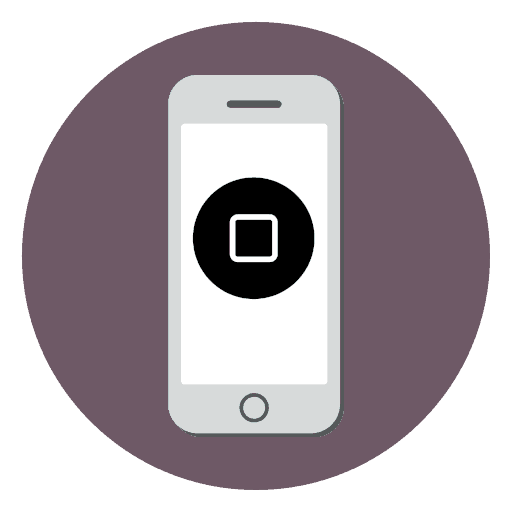Какво да направите, ако бутонът Home (Начало) на iPhone не работи
Бутонът Начало е важен iPhone контрол, който ви позволява да се върнете в главното меню, да отворите списъка на стартираните приложения, да създадете скрийншоти и др. Когато спре да работи, не може да става въпрос за нормална употреба на смартфона. Днес ще говорим за това какво да правим в тази ситуация.
Съдържанието
Как да бъде, ако бутонът Начало престане да работи
По-долу ще разгледаме няколко препоръки, които или ще позволят на бутона да се върне към живота, или ще го направите без известно време, докато решите проблема с ремонта на смартфон в сервизен център.
Опция 1: Рестартирайте iPhone
Този метод има смисъл да се прилага само ако сте собственик на iPhone 7 или по-нов модел смартфон. Факт е, че тези устройства са снабдени с бутон за докосване, а не физически, както преди. 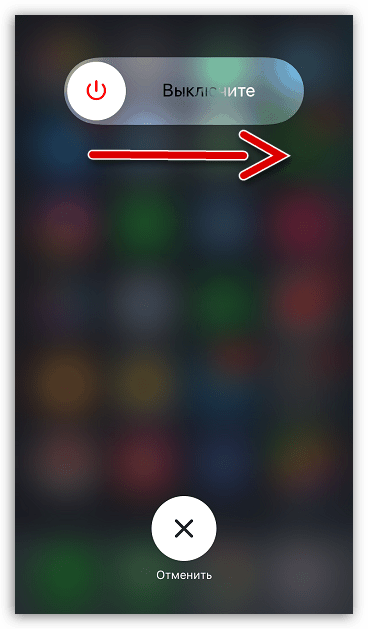
Може да се предположи, че на устройството е настъпила повреда, в резултат на което бутонът просто е затворен и спря да реагира. В този случай проблемът може да бъде решен лесно - просто рестартирайте iPhone.
Още подробности: Как да рестартирате iPhone
Опция 2: Мига на устройството
Отново метод, подходящ изключително за приспособления за ябълки, снабдени с бутон за докосване. Ако методът за рестартиране не доведе до резултати, можете да опитате по-тежка артилерия - напълно препрограмирайте устройството.
- Преди да започнете, не забравяйте да надстроите резервното копие на iPhone. За да направите това, отворете настройките, изберете името на вашия акаунт и след това преминете към раздела “iCloud” .
- Изберете "Backup" и в нов прозорец кликнете върху бутона "Create Backup " .
- След това трябва да свържете притурката към компютъра, като използвате оригиналния USB кабел и стартирайте качи, , След това въведете устройството в режим DFU, който се използва само за отстраняване на неизправности на смартфона.
Още подробности: Как да сложа iPhone в DFU режим
- Когато iTunes открие свързано устройство, ще бъдете подканени незабавно да стартирате процеса на възстановяване. След това програмата ще започне да сваля подходящата версия на iOS, след това премахва стария фърмуер и инсталира новата. Просто трябва да изчакате края на тази процедура.
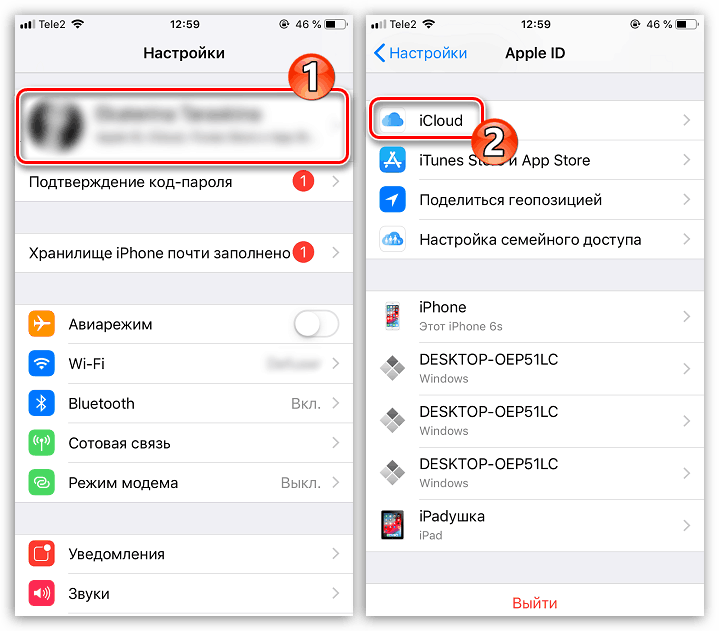
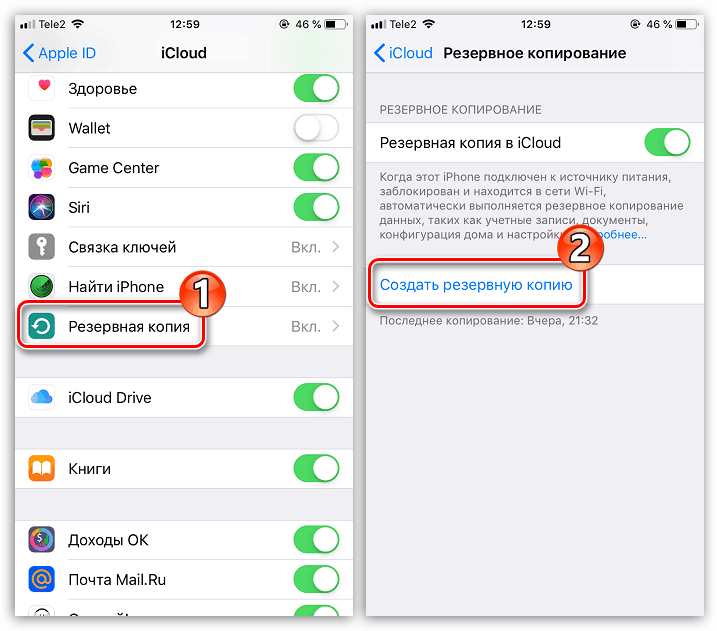
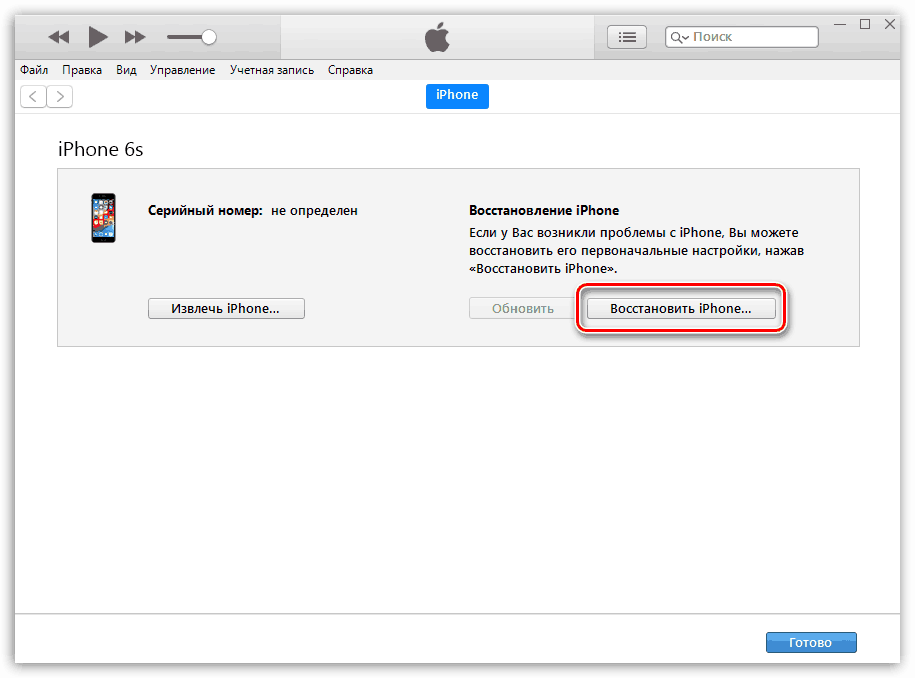
Вариант 3: развитие на бутоните
Много потребители на iPhone 6S и по-младите модели знаят, че бутонът "Home" е слабата точка на смартфона. С течение на времето тя започва да работи с писък, може да се придържа и понякога не реагира на натискане. 
В този случай можете да помогнете на добре познатия аерозол WD-40. Поръсете малко количество пари от бутона (това трябва да се направи колкото се може по-внимателно, така че течността да не проникне в следващите празнини) и да започнете да го щраквате многократно, докато започне да реагира правилно.
Вариант 4: дублиране на софтуерни бутони
Ако манипулаторът не успее да възстанови нормалната работа, можете да използвате временно решение на проблема - функцията за дублиране на софтуера.
- За да направите това, отворете настройките и изберете секцията "Основни" .
- Отидете на "Универсален достъп" . След това отворете “AssistiveTouch” .
- Активирайте този параметър. На екрана ще се появи полупрозрачна подмяна на бутона “Home”. В блок “Настройка на действия” задайте команди за алтернатива “Home”. За да направите този инструмент напълно дублиращ познатия бутон, задайте следните стойности:
- Едно докосване - "Начало" ;
- Двойно докосване - „Програматор“ ;
- Натиснете продължително - "Siri" .
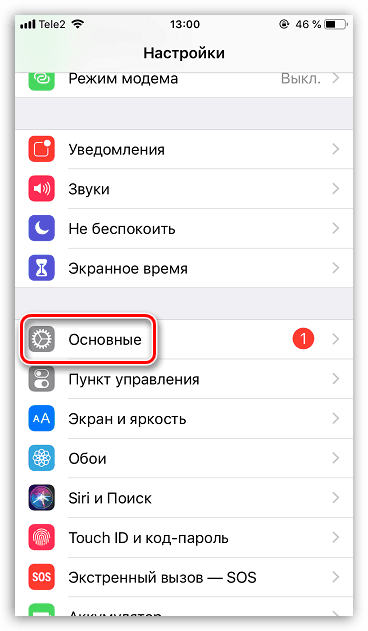
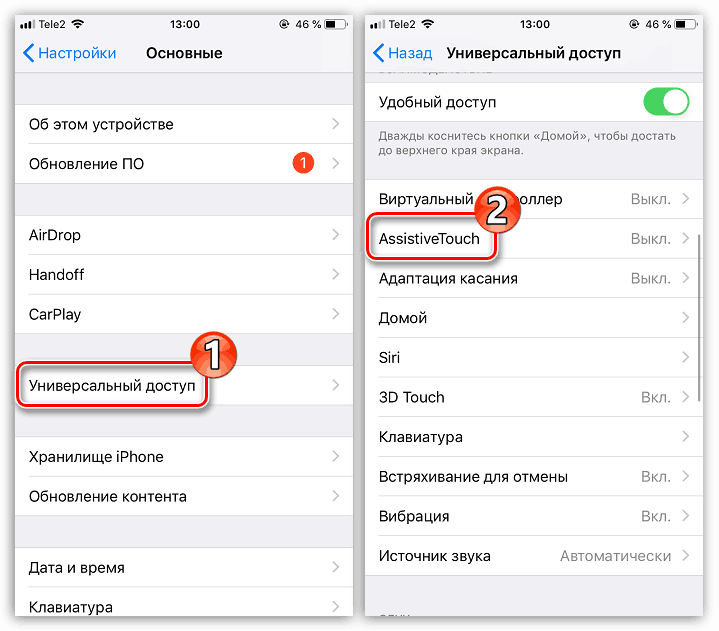
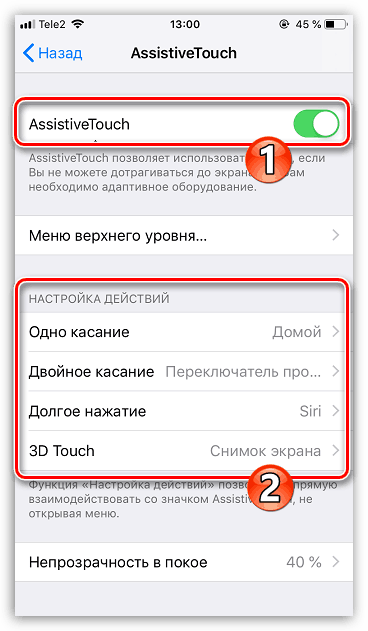
Ако е необходимо, командите могат да бъдат зададени произволно, например дълго задържане на виртуален бутон може да създаде моментна снимка от екрана.
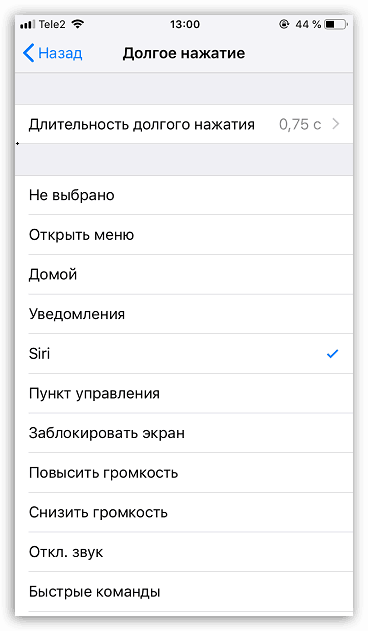
Ако не сте в състояние да самовъзобновите бутона „Начало“, не затягайте с отиването в сервизния център.